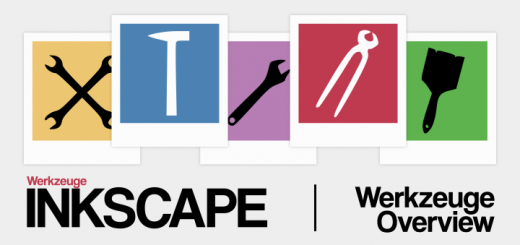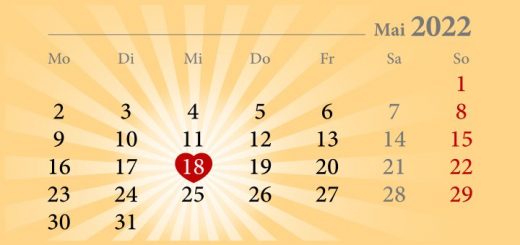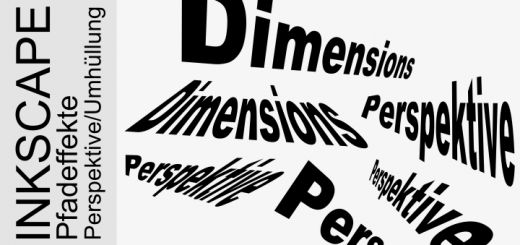Inkscape 223 – Inkscape 1.0 Beta1 erschienen
Schon vor ein paar Tagen, ganz unbemerkt hat das Inkscape Entwickler Team eine erste Betaversion von Inkscape 1.0 zum Download bereitgestellt. Es gibt wie versprochen coole neue Features und auch die Optik ist perfekt.
Skills: Basics
Plugin: …
Dokumentation: Alle Neuerungen auf einen Blick, offizielle Release Notes bei Inkscape.
Download: Download Inkscape 1.0 Beta1 bei Inkscape.org
Hinweis: Die Inkscape.exe zum Ausführen des Programms findet ihr nach dem Download und entpacken des Verzeichnisses im Ordner bin. Am besten ihr erstellt euch gleich eine Verknüpfung und legt diese dann schnell zugänglich an einem Ort eurer Wahl ab.
Ganz allgemein ist man schon beim Öffnen von Inkscape 1.0 angenehm überrascht. Die Oberfläche wirkt jetzt auch unter Windows sehr aufgeräumt und erscheint nicht mehr nach den 80iger Jahren. Weitere Themes sind in der Voreinstellungen auswählbar (siehe Bild unten).

Inkscape 1.0 – Clean und aufgeräumt
Frei wählbare Schriftenordner
Eine große Erleichterung ist das Font-Verzeichnisse frei gewählt werden können. Schriften sind ein wichtiges und viel verwendetes Gestaltungsmittel. Bisher mussten Fonts unter Windows immer in dem Systemordner installiert werden um sie vewenden zu können. Das hat zur Folge, dass der Windows Fonts-Systemordner sich immer weiter aufbläht und mit Schriften aufgefüllt ist, die man vielleicht nur einmal als Headline verwenden möchte.
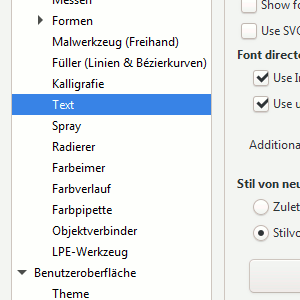
Text Settings
Dieser Missstand ist beendet worden. Ab sofort können Schriften beispielsweise thematisch in Ordnern sortiert werden und kann diese Verzeichnisse in den Voreinstellungen angeben und verwenden ohne das die Schriftart installiert sein muss (siehe Bild unten).
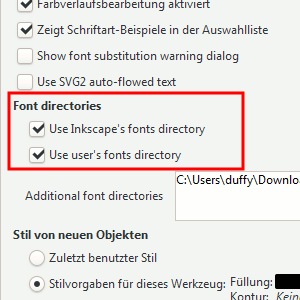
Schriftordner festlegen
Theme
Wem das Standarddesign nicht gefällt oder es für gewisse Anlässe ändern möchte, kann sich weitere Styles unter Benutzeroberfläche bei Theme einstellen (siehe Bild unten).

Theme wählen
Dabei ist es möglich das Theme (Arbeitsoberfläche) an sich und die Icons getrennt voneinander festzulegen (siehe Bild unten).

Theme und Icons
Schon die Standard-Icons wirken auf der neuen Oberfläche nicht mehr so kunterbunt wie es in früheren Versionen der Fall war, aber auch die neuen multicolor-beta genannten Icons sind sehr stilvoll ausgefallen (siehe Bild unten).

System Icons vs multicolor Icons
Neuer Pfad Effekte-Dialog
Wenn auch wenig dezent und ein etwas wuchtig, aber dennoch sehr übersichtlich erscheint jetzt der Pfad Effekte-Dialog. Die Effekte sind mit Icons erklärenden versehen und können über ein Suchfeld leicht gefunden werden. Außerdem können experimentelle Features sichtbar gemacht oder versteckt werden (siehe Bild unten).

Pfad Effekte – Neue Ansicht
Anpassbare Arbeitsfläche
Über die SHIFT-Taste in Verbindung mit dem Mausrad lässt sich der Arbeitsbereich jetzt rotieren. Das lässt zum einen das Betrachten einer Grafik in anderer Perspektive zu, dient aber auch zur Hilfe beim Zeichnen mit einem Grafiktablett (siehe Bild unten).
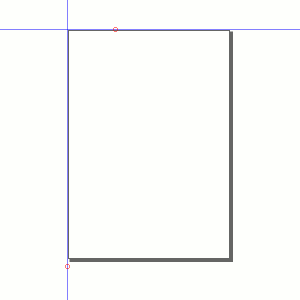
SHIFT – Mausrad
Wahlweise kann der Winkel auch über das Eingabefeld in der rechten unteren Ecke bestimmt werden (siehe Bild unten).

Nummerische Eingabe
Objekte ausrichten
Auch eine tolles neues Feature ist eine zusätzliche Option zum Ausrichten von Objekten. Bisher kannte man die Handles zur Transformation und Rotation (siehe Animation unten).

Bekannte Handles (Anfasser)
Aktiviert man nun im Ausrichten und verteilen-Dialogfenster die neue Option… (siehe Bild unten).

Neues Feature
…so erscheinen bei einem weiteren Klick weitere, neue Handles. Diese Handles können geklickt werden und die Objekte richten sich dementsprechend aus. Das erhöht den Workflow ungemein (siehe Bild unten).

Neue Art von Handles
Es bieten sich verschiedene Möglichkeiten bei verschiedener Art der Anwendung. Man kann die Handles ohne SHIFT-Taste oder mit SHIFT-Taste betätigen (siehe Animation unten).

Klick mit/ohne SHIFT
Fillet and Chamfer (Pfadeffekt)
Unter den Pfadeffekten ist der neue Abrunden/Fasen-Effekt (Fillet and Chamfer) besonders erfreulich. Bei einzelnen Rechteck-förmigen Objekten was es bisher problemlos möglich die Ecken abzurunden, aber dann wurde es teilweise kompliziert.
Abrunden/Fasen leistet hier enorme Arbeit und Erleichterung (siehe Bild unten).
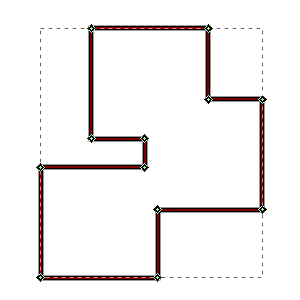
Eckige Form
Der Dialog enthält eine ganze Reihe von Einstellungsmöglichkeiten. Die Einheiten können in frei gewählt werden. Dann die Methode, der Radius und die Anzahl der Fassungen. Über die Buttons am unteren Ende des Dialogfensters bestimmten letztendlich die Methode (siehe Bild unten).

Fillet/Chamfer
Die Ergebnisse sind in jedem Fall mehr als zufriedenstellend (siehe Animation unten).

Normal – Abgerundet – Gefast
Bitmap nachzeichnen
Der Bitmap Nachzeichnen-Dialog ist ebenfalls überarbeitet. Leider funktionieren noch nicht alle Optionen einwandfrei, aber man kann sich schon jetzt auf den offiziellen Release freuen (siehe Animation unten).
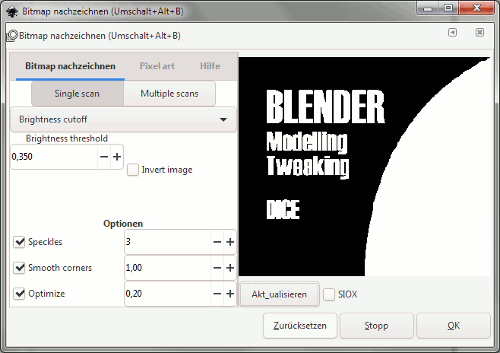
Bitmap Nachzeichnen überarbeitet
Fazit
Es hat ein wenig gedauert bis die Version endlich auf diesem Stand war und sie ist in jedem Fall schon jetzt recht stabil. Das Warten hat sich also gelohnt und einige kleinere Bugs werden sicher noch auftauchen aber bis zum Release Candidate ganz sicher behoben sein.
Auch sonst hat sich unabhängig von der Oberfläche und offensichtlichen Features einiges getan, was unter anderem die Operationen im Hintergrund beschleunigen sollen.
Die aktuelle Version kann in jedem Fall schon voll eingesetzt werden. Sicherheitshalber sollte man natürlich lieber einmal öfter abspeichern als gewöhnlich, um Datenverlust zu vermeiden.
Alles in Allem: Good Job! Prima Arbeit!